Хочете знати, як виправити ERR_INTERNET_DISCONNECTED у Google Chrome? Якщо так, то цей пост для вас. Ось усе, що вам потрібно знати про те саме. Продовжити читання →!
Під час перегляду в Інтернеті ваш браузер діє як міст між вашим комп’ютером і веб-сервером, дозволяючи вашому комп’ютеру передавати та отримувати дані через Інтернет. Під час цієї процедури веб-переглядачі можуть зіткнутися з різноманітними проблемами та генерувати відповідні помилки. Ці помилки браузера часто починаються з префікса «ERR_» і відрізняються від кодів стану HTTP.
Google Chrome є найпоширенішим веб-браузером, на нього припадає близько шістдесяти відсотків усіх комп’ютерів, підключених до Інтернету. У публікації, яка була перед цією, ми переглянули багато категорій помилок, які можуть з’являтися в Chrome. “ERR_INTERNET_DISCONNECTED” – це помилка Chrome, яка виникає найчастіше; у цій публікації ми розглянемо, як її легко та швидко вирішити.
Що означає помилка ERR_INTERNET_DISCONNECTED?
Ця помилка по суті вказує на те, що ваш веб-браузер не може успішно встановити підключення до Інтернету з хостом. Основною причиною появи цього повідомлення про помилку на екрані є те, що ваш комп’ютер не під’єднано до Інтернету. Через цю помилку браузер не зможе продовжити та встановити з’єднання з вказаним веб-сайтом.
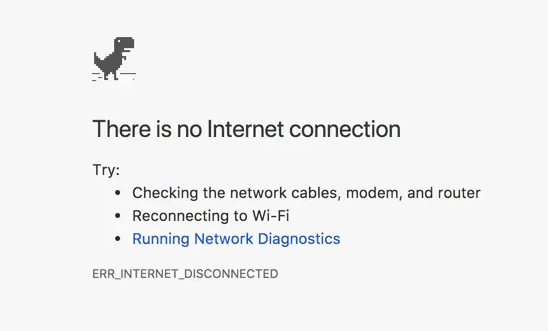
Рішення для вирішення проблеми ERR_INTERNET_DISCONNECTED у Google Chrome?
Більшість кодів помилок є загальними та з’являються в усіх версіях веб-браузера. Однак процес усунення несправностей залежить від вашого комп’ютера, налаштувань підключення до мережі та налаштувань веб-браузера. У цій публікації ми зосереджуємося на вирішенні проблеми ERR_INTERNET_DISCONNECTED, яка виникає у користувачів веб-переглядача Google Chrome у Windows 11, 10, 8, 7.
Рішення 1. Перевірте підключення до Інтернету
Проблема Err_Internet_Disconnected виникає на вашому комп’ютері щоразу, коли відбувається перерив з’єднання між Інтернетом і вашим комп’ютером. Ви повинні почати з визначення поточного стану мережевого підключення вашого комп’ютера, перш ніж робити що-небудь далі. Якщо ваш комп’ютер не під’єднано до мережі, переконайтеся, що підключення до мережі ввімкнено на вашому комп’ютері комп’ютера, чи правильно під’єднано мережеві кабелі, чи всі ваші мережеві пристрої працюють нормально та так далі.
Ви можете продовжувати спробувати методи, перелічені нижче, навіть якщо ви все ще стикаєтеся з помилкою Google Chrome Err_Internet_Disconnected у Windows 10, 11.
Читайте також: [Вирішено] err_tunnel_connection_failed у Google Chrome
Рішення 2. Налаштуйте параметри Інтернету
Можливо, ваші налаштування мережі неправильні, що спричиняє помилку «ERR_INTERNET_DISCONNECTED» у Windows 11, 10. Виконайте наведені нижче дії, щоб перевірити та налаштувати параметри підключення до Інтернету.
Крок 1: Щоб отримати доступ до параметрів Інтернету, натисніть клавішу Win і введіть «Інтернет параметри.” Запустіть Internet Options, клацнувши потрібний параметр у результатах пошуку.

Крок 2: Виберіть Зв'язки вкладку, а потім виберіть налаштування локальної мережі зі спадного меню.
крок 3: Переконайтеся, що поля з написом "Автоматичне визначення налаштувань" і "Використовуйте проксі-сервер для своєї локальної мережі” не позначено.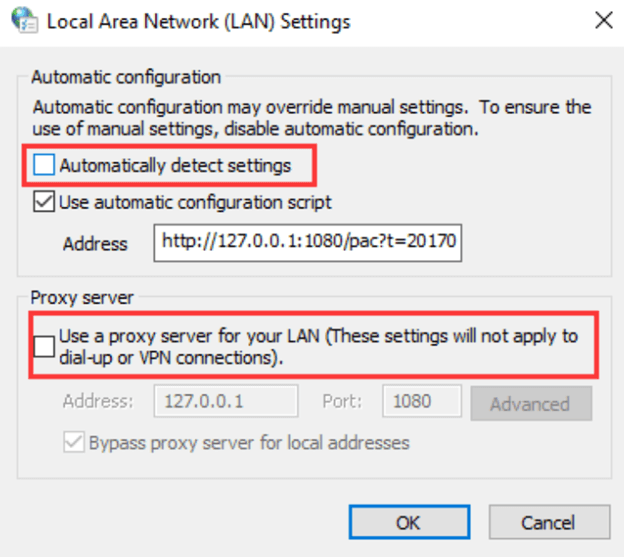
крок 4: Запустіть Chrome і перевірте, чи не зникає ERR_INTERNET_DISCONNECTED у Google Chrome.
Читайте також: Виправлення: Shockwave Flash вийшов з ладу в Google Chrome
Рішення 3. Видаліть історію веб-перегляду
Дані вашого сеансу веб-перегляду, як-от кеш-пам’ять і файли cookie, іноді можуть впливати на з’єднання, коли ви використовуєте Google Chrome. Якщо ви зіткнулися з повідомленням про помилку «Помилка Інтернету від’єднано», можливо, потрібно видалити дані, які зберігає ваш браузер для перегляду веб-сайтів.
Крок 1: Запустіть Chrome, а потім перейдіть до його налаштувань, перейшовши до «chrome://settings/clearBrowserData» в адресному рядку.
Крок 2: У вас є можливість видаляти дані, починаючи з самого початку часу. позначка "перевірити» біля кожного елемента. Потім натисніть кнопку Очистити дані веб-перегляду.
крок 3: Уся ваша історія Інтернету буде видалена. Ви можете протестувати цю техніку, щоб перевірити, чи вирішує вона ERR_INTERNET_DISCONNECTED у Windows 10, 11. Якщо ні, перейдіть до інших рішень, зазначених нижче.
Читайте також: Як очистити історію пошуку з будь-якого браузера
Рішення 4. Перевірте налаштування VPN
Мабуть, найімовірнішою причиною ненадійного з’єднання Wi-Fi є наявність багатьох активних конфігурацій мережі одночасно. Якщо ви використовуєте віртуальну приватну мережу (VPN) або проксі-сервер, ви можете отримати доступ до Інтернету, уникаючи використання свого провайдера. Досить типовим для віртуального приватного мережевого з’єднання є нестабільність через блокування на національному рівні (наприклад, у Китаї). Майже всі віртуальні приватні мережі, або VPN, оснащені функцією мережевого блокування, яка, коли ввімкнено, запобігає доступу користувачів до Інтернету, навіть якщо з’єднання розривається. Цілком можливо, що це може призвести до розриву підключення, що призведе до помилки.
Переконайтеся, що ваш Віртуальна приватна мережа (VPN) працює, або відключіться, щоб переконатися, що все працює нормально з Інтернетом, і перевірити, чи веб-сайт правильно завантажується в Google Chrome. Якщо помилка ERR_INTERNET_DISCONNECTED не зникає, спробуйте інше виправлення.
Читайте також: Найкращий безкоштовний VPN для Windows 10, 11
Рішення 5: скиньте налаштування мережі та очистіть кеш DNS
Скидання налаштувань мережі та очищення DNS є ефективними підходами до вирішення проблем із комп’ютерною мережею. Для цього потрібно спочатку відкрити командний рядок, а потім виконати наведені нижче дії.
Крок 1: Натисніть клавішу Windows і введіть «cmd” у підказку. У списку результатів клацніть правою кнопкою миші командний рядок, а потім виберіть опцію «Запустити від імені адміністратора.”
Крок 2: Відкрийте командний рядок, введіть наступні рядки та натисніть клавішу Enter після кожної команди. (Вам потрібно дочекатися завершення процедури, перш ніж переходити до наступного рядка команди.)
- ipconfig /flushdns
- ipconfig /renew
- netsh int ip set dns
- netsh winsock скидання
крок 3: Перезавантажте комп’ютер, а потім запустіть веб-браузер Chrome на своєму пристрої. Переконайтеся, що проблема більше не виникає.
Читайте також: Виправте помилку «DNS-сервер не відповідає» у Windows 10/8/7
Рішення 6: перевстановіть мережевий адаптер
Коли ви зіткнулися з помилкою Chrome ERR_INTERNET_DISCONNECTED у Windows 10/11, ви також можете спробувати перевстановити мережевий адаптер. Ось як це зробити:
Крок 1: Одночасно натисніть клавішу Windows + R. Введіть "devmgmt.msc” у діалогове вікно Виконати та натисніть OK.
Крок 2: Перейдіть до Диспетчер пристроїв і виберіть категорію «Мережеві адаптери», щоб відкрити її. Виберіть "Видаліть пристрій” у контекстному меню, яке з’являється, коли ви клацаєте правою кнопкою миші мережевий адаптер у цій категорії. Якщо буде запропоновано, підтвердьте дію, яку ви щойно виконали.
крок 3: Просте перезавантаження комп’ютера змусить операційну систему перевірити та автоматично перевстановити ваш пристрій.
Читайте також: Як виправити помилку DNS_PROBE_FNISHED_BAD_CONFIG у Windows 10
Google Chrome ERR_INTERNET_DISCONNECTED Помилка на ПК: ВИПРАВЛЕНО
Ми сподіваємося, що одне з вищезгаданих рішень має вирішити проблему ERR_INTERNET_DISCONNECTED, яку ви бачите у своєму веб-переглядачі Chrome. Якщо це не так, проблема може бути у веб-переглядачі або підключенні до Інтернету. Якщо проблема пов’язана з Chrome, ви можете спробувати видалити його, а потім повторно інсталювати, а також поставити своє запитання на довідковому форумі Google Chrome. Ви отримаєте поради від обізнаних людей, які допоможуть вирішити вашу проблему. Якщо проблема пов’язана з підключенням до Інтернету, зверніться до свого постачальника послуг Інтернету (ISP), щоб правильно налаштувати модем і маршрутизатор, щоб ви могли під’єднати комп’ютер до Інтернету.
Це все! Не соромтеся залишити свої сумніви чи додаткові пропозиції в розділі коментарів нижче. Для отримання додаткової інформації, пов’язаної з технікою, ви можете підписатися на нашу розсилку та слідкувати за нами в соціальних мережах.